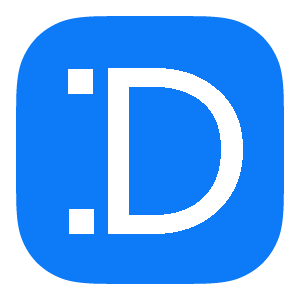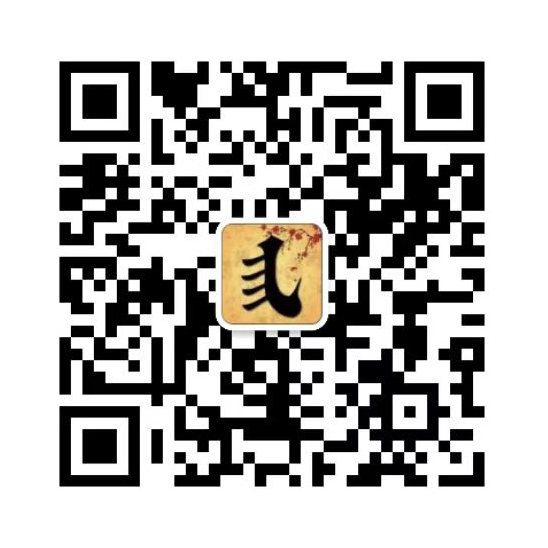1. /etc/samba/smb.conf里增加
[show_name]
comment = dirname
path = /home/username/
public = yes
writable = yes
guest ok = yes
browseable = yes
available = yes
2. 重启smb
/etc/init.d/smb restart
3. 确认 ‘启用或关闭windows功能’ 开启了 ‘SMB 1.0/CIFS 文件共享支持’ 功能
4. \\ip_address 即可访问
5.用户认证配置
[show_name]
comment = username
path = /home/username/
browseable = yes
read only = no
writable = yes
guest ok = no
valid user = username //使用smbpasswd -a 增加的samba用户
create mask = 0700
directory mask = 0700
public = no
问题1:
windows登陆samba服务器,看得到分享目录却无法打开,弹出"无法访问。您可能没有权限使用网络资源,请与这台服务器的管理员联系以查明您是否有访问权限。指定的网络名不再可用。"
解决方法:
查看日志:cat /var/log/samba/log.smbd
sudo apt-get install libtalloc2
sudo service smbd restart
问题2:
win10 报网络错误:
Windows无法访问\\samba地址
请检查名称的拼写。否则,网络可能有问题。错误代码:0x80070053
解决方法:
1. 先按window+R键打开运行
2. 在运行中输入"gpedit.msc"启动本地策略编辑器
3. 打开"计算机配置"-》"管理模板"-》"网络"-》"Lanman 工作站"
4. 双击"启动不安全的来宾登录"。选择"已启用",点击确定。
————————————————
版权声明:本文为CSDN博主「Zombie葱头」的原创文章,遵循CC 4.0 BY-SA版权协议,转载请附上原文出处链接及本声明。
原文链接:https://blog.csdn.net/mylx2010/article/details/90138886
如果您需要更详细的了解,请用微信扫描下面的二维码添加客服的微信,我们将详细为您解答,谢谢!